
Inhaltsverzeichnis:
- Autor John Day [email protected].
- Public 2024-01-30 07:23.
- Zuletzt bearbeitet 2025-01-23 12:53.
In meiner Freizeit beschloss ich, einen alten Sony-Laptop in einen digitalen Bilderrahmen / DVD-Player / Wandgerät umzuwandeln. Was daraus wurde, war wieder etwas anderes. Die besagte Maschine: Sony PCG-FX210800 MHz Prozessor 128 Mb RAM Leider habe ich dieses Projekt nicht mit einem instructable im Hinterkopf begonnen, hier ist jedoch eine grobe Auflistung der benötigten Materialien und Werkzeuge: Materialien: - Altern Laptop- Transparente Kunststoff-Schattenbox, 11 x 14 (erhältlich bei Michael's Craft Store)- Präzisionsschraubendreher- Abdeckband- Winzige Schrauben und Muttern- Bohrer mit kleinem Bit- Klebepistole und Heißkleber
Schritt 1: Installieren Sie ein leichtes Betriebssystem (Linux)
Der besagte Laptop wurde mit installiertem Micro$oft Windows ME geliefert, was offensichtlich nicht funktionierte. Nachdem ich mit verschiedenen leichten Linux-Distributionen herumgespielt hatte, entschied ich mich für die Installation von Xubuntu (wofür die alternative Installations-CD ohne GUI erforderlich war) mit Fluxbox als Fenstermanager. Später stellte ich fest, dass dies eine eigenständige Gabelung ist (Fluxbuntu). Dies kann die Fähigkeiten der Maschine sowieso dehnen; Wenn Sie sich besser auskennen und ein ähnliches Projekt mit einem alten Computer versuchen, würde ich empfehlen, eine Distribution wie DSL, ArchLinux, Vector, Crunchbang usw. zu installieren. Die Installation war unkompliziert und ohne Unterbrechungen. Ich habe einfach alle Standardoptionen ausgewählt.
Schritt 2: Zerlegen Sie den Laptop
Zerlegen Sie den Laptop, indem Sie alle Schrauben im Gehäuse und im Inneren entfernen, damit die Komponenten freikommen. Sie können das Gehäuse und die innere Panzerung wegwerfen / recyceln, da sie nicht benötigt werden (hängen Sie sich jedoch an alle Schrauben!). Sie müssen auch das Kunststoffgehäuse vollständig vom LCD entfernen, damit Sie nur es und den Wechselrichter haben (mit dem Sie sehr vorsichtig sein sollten). Es versteht sich von selbst, dass dieser Schritt bei nicht angeschlossenem Computer durchgeführt werden sollte. Ich werde nicht auf die Details der Demontage eingehen, da sie ziemlich einfach ist. Es sei nur gesagt, dass, wenn Sie mit Ihrer lokalen Suchmaschine genau hinschauen und bestimmte Suchbegriffe verwenden, es ein Sony-Servicehandbuch im PDF-Format gibt, das detaillierte Schritt-für-Schritt-Anweisungen zum Zerlegen dieses speziellen Laptops enthält (Hinweis: die Suche beginnt mit "pcg-fx210" und endet mit "service manual").
Schritt 3: Benutzerdefinierten Fall kaufen und vorbereiten
Ich habe eine 11 x 14 durchsichtige Kunststoff-Schattenbox von Michael gekauft, die als neues Gehäuse dient. Bohren Sie Löcher in die Vorderseite der Schattenbox für die Schrauben, mit denen der Monitor befestigt wird. Sie müssen auch Löcher in die Unterseite bohren, um das Motherboard und Steckplätze für den Lüfter, die Anschlüsse und das DVD-Laufwerk, den PCI-Steckplatz usw. zu befestigen. Sie müssen zuerst alles positionieren und markieren, was Sie benötigen. Wie immer zweimal markieren, einmal schneiden / bohren (nicht umgekehrt)! Das Motherboard sollte vom LCD weg zeigen, so dass die Oberseite zur Rückseite (offenes Ende) der Shadowbox zeigt.
Schritt 4: Zusammenbauen
Legen Sie das LCD mit der Vorderseite nach unten gegen die Vorderseite des Schattenkastens. Befestigen Sie es mit den langen Schrauben und sichern Sie es mit den Muttern. Bauen Sie alles wieder zusammen und befestigen Sie es wieder am Motherboard, bevor Sie es auf dem LCD platzieren. Befestigen Sie das Motherboard an der Unterseite des Rahmens, indem Sie die Schraubenlöcher auf der Rückseite des Boards verwenden. Befestigen Sie die Platine mit dem Netzschalter mit Klebeband oder Heißkleber an der Vorderseite der Box (Sie müssen sie einstecken und die Drähte zuerst um die Unterseite des Rahmens wickeln). Ich habe festgestellt, dass das DVD / CD-Laufwerk nicht sitzt richtig und so gestaltete eine Klammer.
Schritt 5: Fertig stellen und testen
Sprechen Sie ein kurzes Gebet und versuchen Sie, die "neue" Maschine hochzufahren.
Schritt 6: Gewinn!!!! (Endnoten)
Das war's. Später kaufte ich einen Bilderrahmenhalter (ebenfalls bei Michael) und eine flexible Tastatur. Nach dem Hinzufügen einer herumhängenden kabellosen Maus ist das Endprodukt tatsächlich ziemlich nah an einem iMac (?), wie Sie auf dem Bild sehen können von vielen) sind willkommen. Prost.
Empfohlen:
So laden Sie die Sony A6000-Kamera auf: 17 Schritte

So laden Sie die Sony A6000-Kamera auf: Wenn Sie die Kamera zum ersten Mal verwenden, laden Sie den Akku auf. Der geladene Akku entlädt sich nach und nach, auch wenn Sie ihn nicht verwenden. Um eine Aufnahmegelegenheit nicht zu verpassen, laden Sie den Akku vor der Aufnahme auf. (App
Sony Movie Studio Platin 12.0!! Teil 2: 11 Schritte
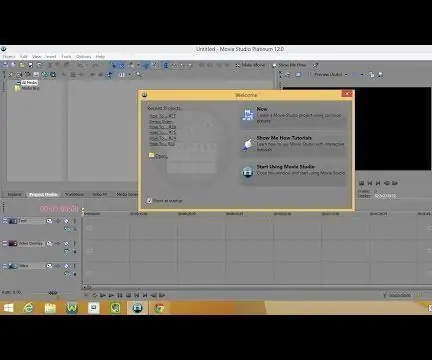
Sony Movie Studio Platin 12.0!! Teil 2: Dieses Instructable zeigt Ihnen, wie Sie ein Video in Sony Movie Studio Platinum 12.0 bearbeiten. Bitte abonnieren Sie meinen Kanal Danke
